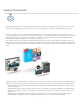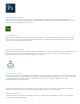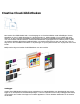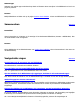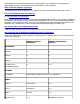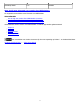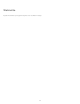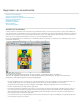Operation Manual
Beginselen van de werkruimte
Naar boven
Overzicht van de werkruimte
Vensters en deelvensters beheren
Werkruimten opslaan en schakelen tussen werkruimten
Interfacevoorkeuren wijzigen
Werkbalken gebruiken
Contextmenu's gebruiken
Menu's aanpassen
Sneltoetssets gebruiken
Overzicht van de werkruimte
U kunt documenten en bestanden maken en bewerken met verschillende elementen, zoals deelvensters, balken en vensters. Elke schikking van
deze elementen wordt een werkruimte genoemd. De werkruimten van de verschillende toepassingen in Adobe® Creative Suite® 5 zien er allemaal
hetzelfde uit, zodat u moeiteloos tussen de toepassingen kunt schakelen. Het is ook mogelijk de toepassingen aan te passen aan uw manier van
werken door een vooraf ingestelde werkruimte te selecteren of een nieuwe werkruimte te maken.
Hoewel de standaardindeling van de werkruimte in de verschillende producten verschilt, kunt u de elementen van de werkruimten op min of meer
dezelfde wijze manipuleren.
Standaard Illustrator-werkruimte
A. Als tabbladen weergegeven documentvensters B. Toepassingsbalk C. Werkruimteschakelaar D. Titelbalk van
deelvenster E. Regelpaneel/deelvenster Beheer F. Gereedschapsset/deelvenster Gereedschappen G. Knop voor samenvouwen tot
pictogrammen H. Vier deelvenstergroepen in verticaal koppelingsgebied
De toepassingsbalk boven in het scherm bevat een schakeloptie Werkruimte, menu's (alleen Windows) en andere besturingselementen voor
de toepassing. Op de Mac kunt u voor bepaalde producten via het menu Venster de toepassingsbalk tonen of verbergen.
Het deelvenster Gereedschappen bevat gereedschappen om afbeeldingen, illustraties, pagina-elementen enzovoort te maken en te
bewerken. Gerelateerde gereedschappen worden gegroepeerd.
In het deelvenster Beheer (het regelpaneel) ziet u opties voor het momenteel geselecteerde gereedschap. In Illustrator worden de opties voor
het momenteel geselecteerde object weergegeven in het deelvenster Besturing. (In Adobe Photoshop® wordt dit de optiebalk genoemd. In
Adobe Flash®, Adobe Dreamweaver® en Adobe Fireworks® wordt dit de eigenschappencontrole genoemd, waarin de eigenschappen van
het momenteel geselecteerd element zijn opgenomen.)
In het documentvenster ziet u het bestand waaraan u werkt. U kunt documentvensters weergeven als tabbladen en in bepaalde gevallen kunt
u documentvensters groeperen en koppelen.
39